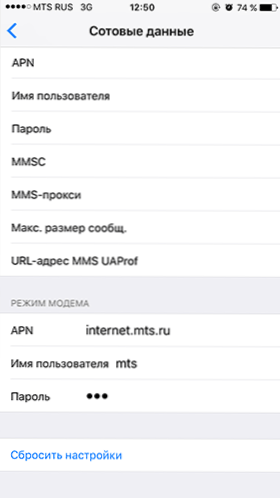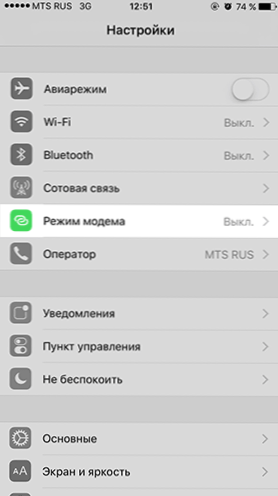Після оновлення iOS (9, 10, можливо, буде траплятися й надалі) багато користувачів стикаються з тим, що в налаштуваннях iPhone пропав режим модему, і його не вдається виявити ні в одному з двох місць, де повинна включатися ця опція (подібна проблема у деяких була і при оновленні до iOS 9). У цій короткій інструкції докладно про те, як повернути режим модему в налаштуваннях iPhone.
Після оновлення iOS (9, 10, можливо, буде траплятися й надалі) багато користувачів стикаються з тим, що в налаштуваннях iPhone пропав режим модему, і його не вдається виявити ні в одному з двох місць, де повинна включатися ця опція (подібна проблема у деяких була і при оновленні до iOS 9). У цій короткій інструкції докладно про те, як повернути режим модему в налаштуваннях iPhone.
Примітка: режим модему - функція, що дозволяє використовувати ваш iPhone або iPad (таке є і на Android), підключений до інтернету по мобільній мережі 3G або LTE як модем для доступу в Інтернет з ноутбука, комп'ютера або іншого пристрою: по Wi-Fi ( тобто використовувати телефон як роутер), USB або Bluetooth. Детальніше: Як включити режим модему на iPhone.
Чому немає режиму модему в налаштуваннях iPhone
Причина, по якій після поновлення iOS на iPhone пропадає режим модему - скидання параметрів доступу до Інтернету по мобільній мережі (APN). При цьому, з огляду на, що більшість стільникових операторів підтримують доступ без налаштувань, Інтернет працює, однак пунктів для включення і настройки режиму модему не з'являється.
Відповідно, для того, щоб повернути можливість включення роботи iPhone в режимі модему, потрібно прописати параметри APN свого оператора зв'язку.

Для цього досить виконати наступні прості кроки.
- Зайдіть в налаштування - Стільниковий зв'язок - Параметри даних - Стільникова мережа передачі даних.
- У розділі "Режим модема" внизу сторінки пропишіть дані APN вашого оператора зв'язку (див. Далі інформацію по APN для МТС, Білайн, Мегафон, Теле2 і Yota).
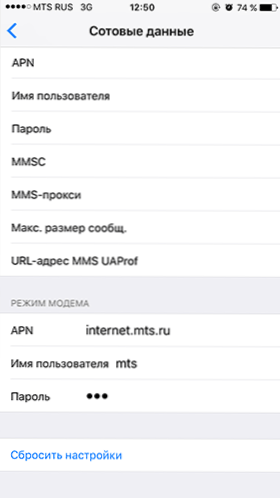
- Вийдіть з вказаною сторінки параметрів і, якщо у вас був включений мобільний інтернет ( "Стільникові дані" в налаштуваннях iPhone), відключіть його і заново підключіться.
- Опція "Режим модема" з'явиться на головній сторінці налаштувань, а також в підрозділі "Стільниковий зв'язок" (іноді з деякою паузою після підключення до мобільної мережі).
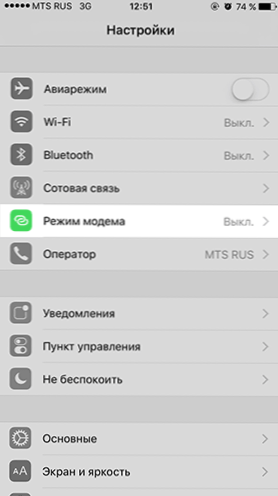
Готово, можна користуватися iPhone як Wi-Fi роутером або 3G / 4G модемом (інструкція з налагодження приведена на початку статті).
Дані APN для основних операторів стільникового зв'язку
Для введення APN в настройках режиму модему на iPhone ви можете використовувати такі дані операторів (до речі, зазвичай ім'я користувача і пароль можна не вводити - працює і без них).
МТС
- APN: internet.mts.ru
- Ім'я користувача: mts
- пароль: mts
Білайн
- APN: internet.beeline.ru
- Ім'я користувача: beeline
- пароль: beeline
Мегафон
- APN: internet
- Ім'я користувача: gdata
- пароль: gdata
Tele2
- APN: internet.tele2.ru
- Ім'я користувача і пароль - залишити порожніми
Yota
- APN: internet.yota
- Ім'я користувача і пароль - залишити порожніми
Якщо ваш оператор стільникового зв'язку не представлений у списку, ви легко можете знайти дані APN і для нього на офіційному сайті або просто в Інтернеті. Ну а якщо щось не працює так, як очікується - задавайте питання в коментарях, постараюся відповісти.